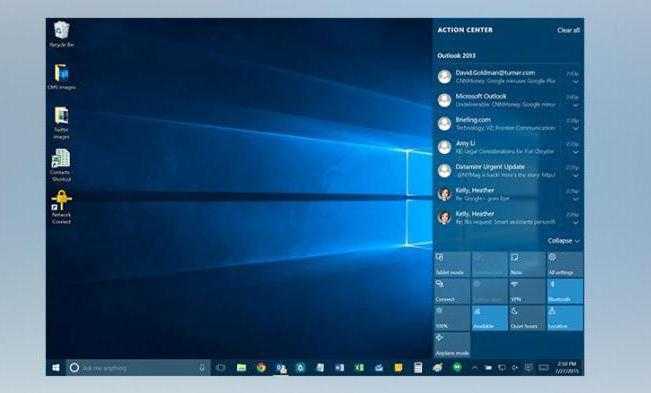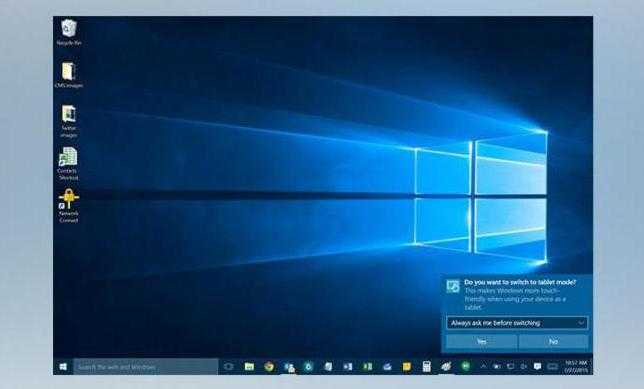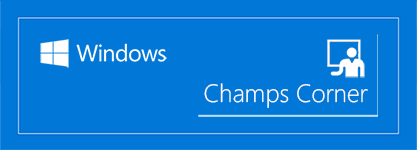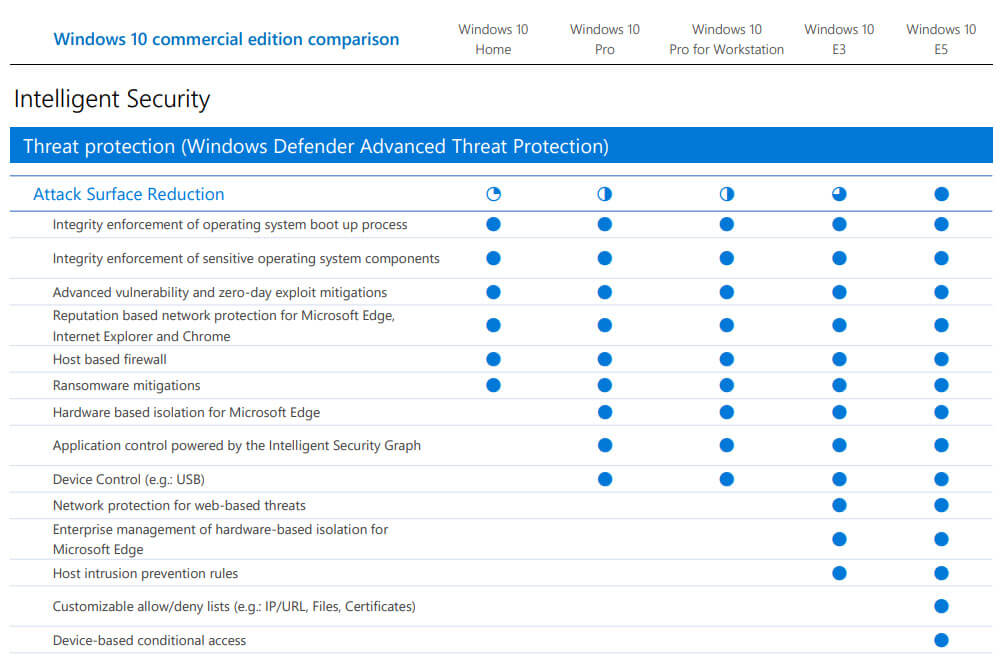Windows 10 Home, Pro, Enterprise, Education, S или IoT Core — выберите вариант, соответствующий вашим задачам.
Независимо от того, хотите вы обновиться до Windows 10, приобрести новый компьютер или просто переустановить систему, вам понадобится выбрать редакцию. У этой ОС есть четыре главные редакции и ещё пара побочных. Разбираемся, чем они отличаются и кому подходят.
Выбор разрядности системы
Прежде чем выбирать редакцию Windows, нужно определить разрядность системы. Microsoft предоставляет 32-разрядную версию Windows 10 для старых процессоров и 64-разрядную — для новых.
Грубо говоря, если ваш компьютер был создан после 2007 года, он скорее всего оснащён 64-разрядным процессором. Полное руководство по определению разрядности процессора вы можете посмотреть здесь.
Выбор подходящей редакции
Windows 10 Home
Начальная редакция Windows 10, предустановленная на большинстве компьютеров и ноутбуков, которые можно найти в продаже. Эта версия не имеет продвинутых инструментов для обеспечения безопасности бизнес-данных, как в старших редакциях, но они не особенно-то и нужны домашним пользователям.
В Home Edition есть все универсальные приложения от Microsoft, такие как «Календарь», «Почта», «Карты», «Фильмы» и «Фотографии».
Основной недостаток Windows 10 Home Edition — наличие рекламных приложений, которые время от времени автоматически устанавливаются в ваше меню «Пуск». Впрочем, при желании их можно удалить.
Лицензия на Домашнюю версию Windows 10 стоит 9 499 рублей.
Кому выбрать: Windows 10 Home Edition подойдёт большинству обычных пользователей. Да, в ней нет встроенных инструментов для шифрования, но при желании вы можете установить самостоятельно сторонние программы.
Windows 10 Home в Microsoft Store →
Windows 10 Pro
Windows 10 Pro — более продвинутая редакция ОС от Microsoft. Она содержит все те же инструменты и приложения, что и Home Edition, плюс несколько дополнительных функций:
- Инструмент Microsoft Hyper-V. Используется для запуска операционных систем семейств Windows и Linux в виртуальных машинах. Полезен для разработчиков и системных администраторов, которые занимаются тестированием ПО. Обычные пользователи предпочтут применять для экспериментов более понятный VirtualBox.
- Центр обновления Windows Update for Business. Предоставляет некоторые дополнительные обновления вдобавок к тем, что доступны в редакции Home. Кроме того, позволяет откладывать установку обновлений.
- Средства безопасности Device Guard и Secure Boot. Device Guard предназначен для защиты от атак нулевого дня и полиморфных вирусов. Secure Boot защищает от буткитов, которые могут запуститься вместе с системой во время включения компьютера.
- BitLocker. Инструмент для шифрования данных. При желании можно зашифровать хоть всю систему целиком. Полезно для тех, кто хранит на компьютере важные рабочие файлы и опасается, что они окажутся не в тех руках.
- Управление групповыми политиками. Используется для работы с настройками множества компьютеров через локальную сеть. Необходимо системным администраторам.
Лицензия на Профессиональную версию Windows 10 стоит 14 199 рублей.
Кому выбрать: Windows 10 Pro ориентирована на малые предприятия. Но и обычные пользователи могут приобрести эту редакцию, если нуждаются в продвинутых инструментах безопасности и шифрования.
Windows 10 Pro в Microsoft Store →
Windows 10 Enterprise
Windows 10 Enterprise рассчитана на корпоративное применение. Она включает в себя тот же набор инструментов, что и Windows Pro. Но, помимо этого, редакция Enterprise предоставляет доступ к обновлениям Long-Term Service Branch (LTSB). Это означает, что на ваш компьютер будут устанавливаться только проверенные и самые стабильные обновления, к тому же вы сможете откладывать их получение.
В Windows 10 Enterprise отсутствуют универсальные приложения вроде «Почты», «Календаря», «Карт» и других. Кроме того, на устройства с такой операционной системой не устанавливаются рекламные приложения.
Цена на Windows 10 Enterprise зависит от количества копий, которые вы желаете приобрести. Сначала вам придётся установить на свои компьютеры Windows 10 Pro, а уж потом обновить её до Windows 10 Enterprise. Найти сертифицированных поставщиков и уточнить цены можно на сайте Microsoft или по телефону в Центре лицензирования Microsoft.
Кому выбрать: Windows 10 Enterprise разработана специально для средних и крупных предприятий и организаций. Для обычных пользователей её возможностей будет многовато.
Windows 10 Enterprise на сайте Microsoft →
Windows 10 Education
Это редакция Windows 10 для образовательных учреждений. В общем и целом она похожа на Windows 10 Enterprise, но в ней отсутствует возможность присоединиться к каналу обновлений LTSB. Упор в этой редакции Windows делается на предоставление инструментов для студентов и преподавателей.
Здесь есть приложение для настройки учебных компьютеров и инструмент для проведения тестов и экзаменов. Кроме того, пользователи Windows 10 Education получают доступ к образовательному разделу магазина Microsoft Store.
Версия доступна только через академическое лицензирование. Вам придётся сначала установить Windows 10 Home или Pro, а затем обновиться до Education.
Кому выбрать: владельцам академических учреждений. Ориентация на образовательные приложения обычным пользователям точно ни к чему.
Windows 10 Education на сайте Microsoft →
Windows 10 S
Строго говоря, Windows 10 S — это не редакция, а особый режим для Windows 10 Home или Pro, который вы можете включить, если у вас вдруг возникнет такое желание. Он доступен также в редакциях Enterprise и Education.
В Windows 10 S ограничен набор доступных приложений. Вы можете использовать только те варианты, которые устанавливаются из Microsoft Store. Просматривать страницы в интернете здесь можно только через браузер Edge. Благодаря таким ограничениям Windows 10 S значительно легче и быстрее полноценных версий ОС, но вам придётся работать только с теми инструментами, что предлагает в своём магазине Microsoft.
Этот режим чаще всего применяется на планшетах и ноутбуках-трансформерах.
Кому выбрать: Windows 10 S используют те, на чьих устройствах она уже установлена. Конечно, вы можете установить её где захотите, но приготовьтесь столкнуться с рядом ограничений.
Windows 10 S на сайте Microsoft →
Windows 10 IoT Core
Windows 10 IoT Core (IoT означает Internet of Things, «Интернет вещей») предназначена для установки на разнообразные устройства и гаджеты. Хотите запрограммировать какого-нибудь робота, собранного вами, переоборудовать своё старое радио, обеспечив ему доступ в интернет, установить Windows на свой медиацентр или собственноручно создать устройство на базе Arduino? Воспользуйтесь Windows 10 IoT Core. Версия подходит и для различных однопалатных компьютеров, таких как Arrow DragonBoard 410c и Raspberry Pi 3.
Кому выбрать: Windows 10 IoT Core предназначена для опытных пользователей, которые увлекаются электроникой. Кроме того, она пригодится, если вы создаёте какой-нибудь высокотехнологичный стартап.
Windows 10 IoT Core на сайте Microsoft →
Совсем недавно вышла и уже успела наделать много шума новая операционная система от компании Microsoft. Новинка получила название Windows 10 и была выпущена в восьми различных редакциях. Каждая из них будет иметь свои отличия, но безусловно будут и общие черты. Функциональность и возможности новой ОС будут напрямую зависеть от версии Windows 10, которую вы себе установите. Установить Windows 10 на компьютер или ноутбук можно, обратившись в наш центр компьютерной помощи.
В этой статье мы хотим вам рассказать об отличительных особенностях новой операционки. Также постараемся рассмотреть основные отличительные особенности каждой из редакций и предоставим сводную таблицу, в которой можно будет узнать все отличия версий виндовс 10 между собой.
Итак, давайте начинать!
Для начала хотим вам рассказать об общих чертах новой операционной системы и её отличии от предыдущих: XP, Vista, «семерки» и «восьмерки» (тут есть сравнение версий Windows 8):
На самом деле нововведений очень много и даже просто перечислить их достаточно сложно. Конечно, многие из них вам вряд ли когда-то пригодятся, поэтому мы постарались упомянуть об основных из них.
Теперь давайте чуть подробнее поговорим отдельно о каждой редакции Windows 10.
Как уже понятно из названия, эта версия «десятки» предназначена для мобильных устройств: смартфонов и планшетов с диагональю экрана до 8 дюймов.
Windows 10 Mobile обеспечит своему владельцу практически полную синхронизацию с настольной версией Виндовс. Имеет такой же набор универсальных приложений, как и версия Home, и оснащена специально подготовленной версией MS Office для мобильных устройств.
С помощью фунции Continuum, подключив свой смартфон к большому экрану, клавиатуре и мыши, вы сможете использовать его в качестве обычного ПК.
Это вариант корпоративной версии Windows 10, адаптированный под мобильные устройства и тач с усиленной безопасностью.
Данная редакция операционной системы предназначена для разнообразных компьютерных устройств: терминалы, роботы и т. д. Обладает рядом специфических функций, например, для использования в платёжных терминалах на базе Windows-планшетов.
Полностью стандартная версия Windows 10. Именно её планируется устанавливать на большинство продаваемых устройств: ноутбуков, ультрабуков, персональных компьютеров, трансформеров.
Если сравнивать эту редакцию виндовс 10 с другими, то она будет иметь только базовый набор функций: помощник Cortana, новый браузер Edge, функция Windows Hello – она позволяет входить в систему по снимку лица пользователя, по отпечатку пальца, а также некоторые другие приложения от Microsoft (фото, карты, почта, календарь, музыка и видео).
Данная версия ничем не отличается от Home, кроме того, что в ней нет возможности менять язык системы. Предназначена она будет в основном для развивающихся стран и стоимость её будет ниже, чем у обычной Домашней.
Как и Виндовс 10 Home, предназначена для установки на персональные компьютеры и ноутбуки, но уже более дорогого премиального сегмента. В отличии от Домашней версии, Профессиональная вместе с базовыми функциями предлагает своим обладателям и ряд дополнительных возможностей, удовлетворяющих потребности малого бизнеса. Windows 10 Pro позволяет эффективно управлять устройствами компании, на которых установлена аналогичная система, защищает данные, поддерживает удаленное управление.
Если сравнивать данную версию с Windows 10 Pro, то они очень схожи между собой. Но всё же некоторые отличия версий есть: Корпоративная предлагает дополнительные возможности и больше ориентирована на организации среднего и большого размера. Среди дополнительных опций: расширенные возможности защиты.
По своей сути является версией Windows 10 Enterprise, но для учебных заведений, а не для бизнеса.
Теперь представим всю информацию о различиях операционных систем в виде таблиц.
Для начала рассмотрим основные возможности.
А теперь перейдем к бизнес возможностям новой ОС.
Наша компания оказывает услуги срочной компьютерной помощи в Москве и ближайшем Подмосковье. Обращайтесь к нам, если хотите установить новую операционную систему на свой компьютер или переустановить старую.
Еще больше интересной и полезной информации
Хотите разделить свой жесткий диск на несколько логических разделов?…
Наша новая статья поможет новичкам и расскажет, как самостоятельно…
В данной статье расскажем вам о новой операционной системе Windows…
Данный раздел посвящен обзорам новинок компьютерного мира: компьютерам…
5 причин, по которым я окончательно перешел с Windows 10 LTSB\LTSC на Windows 10 Pro
реклама
И даже встречались посты, где автор призывал к использованию версии Windows 10 Home, аргументируя это тем, что это самая минималистская версия, где вырезано все, что можно. И надо сказать, в этом есть доля здравого смысла.
реклама
Но у игрового ПК есть важные требования к Windows, в которых LTSB оказывается в пролете. И это будет первой причиной, по которой я отказался от использования корпоративных версий Windows 10.
Большинство игр прекрасно идет и на LTSB и LTSC, но иногда выходит новинка, не поиграть в которую никак нельзя. И как назло, моя версия Windows 10 слишком старая для нее. На этот раз такой игрой оказалась Horizon Zero Dawn. У меня игра просто вылетала с критической ошибкой. В версии игры 1.03, которая вот-вот вышла, разработчики добавили проверку на версию Windows 10, которая должна быть не менее 1809.
реклама
реклама
Поддержка новых версий процессоров не менее важна и появляется в актуальных версиях Windows 10. У версии LTSB, к примеру, в профилях энергопотребления не появляется профиль AMD Ryzen Balanced.
Про эти мелочи разработчики могут уже даже не упоминать, потому, что последняя версия Windows 10 стала стандартом для нового железа.
Windows 10 1903 в планировщик Windows внесли изменения, дающие прирост производительности процессорам AMD Ryzen в некоторых бенчмарках, в LTSC это появилось лишь спустя полтора года после выхода Windows 10 1903.
Развитие Windows 10 не стоит на месте и сейчас это уже совсем другая система, чем которая была в 2015 году. Постоянно добавляются новые функции и приятные мелочи, улучшающие работу и досуг за ПК.
После того, как попользуешься Pro версией Windows 10, на LTSB и LTSC начинает не хватать элементарных вещей, таких как, например, таймеры и будильники. Замещать отсутствующий функционал сторонними решениями можно, но пока найдешь тот же удобный будильник и таймер, приходится перелопатить кучу подозрительного и устаревшего софта.
Защитник Windows или Microsoft Defender не стоял на месте все эти пять лет и постепенно превратился в довольно качественный антивирус, который сделал ненужными сторонние продукты, особенно бесплатные.
Преимущества встроенного антивируса в том, что он не показывает вам рекламу, не ставит в систему корневые сертификаты и драйвера и не шпионит за вами.
При этом у LTSB версии функционал Microsoft Defender остался на уровне Windows 7 и не имеет защиты папок или защиты от шифровальщиков. Обновления актуальных антивирусных баз он, конечно, получает, но степень защиты в целом гораздо ниже.
LTSB и LTSC остаются версиями Windows 10 с многими ее недостатками. Особенно неприятно то, что багов не меньше, чем у обычных, Pro версий. Я сталкивался с несколькими багами, которые исправить мне не удалось. До Windows 7 по стабильности и надежности этим версиям все равно очень далеко.
Выводы
Вот таков был мой опыт с LTSB и LTSC версиями Windows 10, после которого я решил окончательно перейти на Pro версию. Тем более, что недостатки Pro версии, в частности, в плане контроля обновлений, можно легко компенсировать простейшими средствами, о чем я недавно писал в блоге про обновления Windows 10.
Примечание
При написании блога использовались пробные, 90-дневные версии LTSB и LTSC.
Пишите в комментарии, какой версией Windows пользуетесь вы и довольны ли вы ей?
Что лучше корпоративная или профессиональная Windows 10 выбрать операционную систему
Статья будет о самых важных программ для любого пользователя. Неважно, кто вы по специальности и какое у вас хобби. Что еще более важно, есть ли у вас дома компьютер, планшет или ноутбук, который операционная система от Microsoft.
Теперь любой пользователь может познакомиться с «окнами» из десятой (заключительной) поколения.
Операционная система-главная программа персонального компьютера, который управляет всеми устройствами и приложениями. Правильно выбранный, «окна», влияет на комфорт в использовании ПК.
Сколько выпусков операционной системы «Windows 10» есть
Вам будет интересно: Решение проблемы: «не хватает места в памяти устройства». В Google Play и его ошибки
Восьмое поколение операционной системы не устраивает многих пользователей своей функциональностью и интерфейсом. В минусы, она указала на то, что кнопку «Пуск» убрали, что сделали очень неудобно использовать меню «запуска». Но вот пришла пора переходить от десятого поколения операционки.
На данный момент существует семь версий нового поколения:
Эти три изменения были наиболее популярны.
Что нужно знать при установке операционки
Неважно, какую операционную систему вы выберите для Windows 10 Professional или Enterprise. Для любого из них потребуется места на жестком диске, который должен быть подготовлен заранее. Примерный объем свободного пространства на жестком диске должно быть двадцать гигабайт. Если вы скачиваете систему со сторонних сайтов, необходимо увеличить пространство до тридцать тысяч семьсот двадцать мегабайт. Однако лучше всего обновить систему.
Для выборочной установки (без обновления программного обеспечения), это мудро, чтобы сохранить важные файлы на носителе или перемещен в раздел, который не будет влиять на систему. Так вы сохраните важные данные с Вашего компьютера.
Как настроить операционную систему без особых требований к оперативной памяти
Американские пользователи персональных компьютеров ценят уединение. В «Майкрософт» учитывается при разработке новых операционных систем и варианты внесен ряд вариантов, которые помогут вам отключить систему определения местоположения пользователя. Если вы отключите эту «шпионских» функций может существенно облегчить нагрузку на оперативную память компьютера. Загружаемые карты также серьезно ухудшить производительность вашего «железного друга».
Что такое Windows 10 лучше Enterprise или Professional? В этом случае, лучше использовать профессиональную версию «десятки», он является хорошим и универсальным решением для домашнего использования.
Какую редакцию выбрать
Windows 10 Корпоративная или профессиональная что лучше и в чем разница? Для домашнего использования наиболее подходят профессиональные десяти. В отличие от домашней версии, это не «урезать» функциональность (например, дома нет браузера «шифрование BitLocker»). Корпоративная версия больше предназначена для предприятий и крупных компаний, и поэтому некоторые функции (например, «бизнес магазин») обычному пользователю без надобности.
Почему вы должны стать «про»
Что такое Windows 10 лучше Enterprise или Professional? Потому что первая предназначена для корпоративного использования, то, безусловно, «профессионал» покажет лучше себя в доме.
Окончательный вариант
Я думаю, я показал, что это лучше, Enterprise или Professional, ОС Windows 10. Выбор редактора зависит от обстоятельств, в которых вы будете использовать ваш компьютер. В любом из представленных в статье, операционные системы имеют свои уникальные особенности, которые зависят исключительно от вас, как пользователя. Вот оно!
Сравнение выпусков Windows 10
Windows 10 Pro и Windows 10 Корпоративная предлагают массу мощных возможностей для бизнеса и превосходную защиту.
Windows 10 Домашняя
Самая лучшая версия Windows продолжает совершенствоваться.
Windows 10 Pro
Прочная основа любого бизнеса.
Windows 10 Pro для рабочих станций
Предназначена для людей с повышенными рабочими нагрузками или потребностями в данных.
Windows 10 Enterprise
Для организаций с продвинутыми потребностями в области безопасности и управления.
интеллектуальные средства безопасности
Защитите свой бизнес заблаговременно с помощью усовершенствованной системы безопасности на основе облачного интеллекта.
Развернуть все | Свернуть все
На базе Intelligent Security Graph.
Вход без пароля в Windows и Azure.
Защищает вашу информацию от случайных или преднамеренных утечек.
Шифрование BitLocker защищает вашу бизнес-информацию даже на утерянных или украденных устройствах.
Определяет, что на одном из зеркальных дисков данные повреждены, и использует исправную копию данных на других дисках для корректировки и защиты данных.
Безопасность, основанная на виртуализации, исключает систему единого входа к секретным данным, оставляя доступ к ним только привилегированным пользователям.
Мониторинг поведения и использование машинного обучения и аналитики для выявления, расследования и реагирования на угрозы.Подробнее.
Дополнительная функция, предназначенная для защиты дисков посредством перехвата всех операций записи на диск и их перенаправления на виртуальный дубликат диска.
Упрощенные обновления
Упростите развертывание и обновления с помощью инструментов, которым доверяют ИТ-специалисты, и предоставьте им свободу для повышения эффективности бизнеса.
Развернуть все | Свернуть все
Разгрузите сеть от ежемесячных пакетов исправлений.
Позволяет производить передачу обновлений по одноранговой модели.
Позволяет ИТ-администраторам развертывать самые последние обновления продуктов Microsoft.
Поддерживайте актуальность своего ПО с помощью простой облачной службы, которая интегрирована с System Center Configuration Manager.
Используйте сборки, содержимое и инструменты из программы Insider Preview для изучения новых возможностей. Подробнее
Все будущие обновления возможностей для изданий Windows 10 Корпоративная и Windows 10 для образовательных учреждений с целевыми выпусками за сентябрь (начиная с 1809) будут поддерживаться на протяжении 30 месяцев с даты их выпуска.
Мощные аналитические данные и рекомендации для мониторинга процесса развертывания ваших компьютеров, приложений и драйверов.Подробнее.
Гибкие возможности управления
Всеобъемлющее управление устройствами на ваших условиях с поддержкой сотрудников, работающих в любом месте.
Развернуть все | Свернуть все
Позволяет организациям быстро настраивать и обслуживать заблокированные киоски в общественных местах или на рабочих местах сотрудников на передней линии.
Безопасные и унифицированные средства управления устройствами.
Обеспечивает простую настройку новых устройств с помощью предварительно подготовленного процесса на базе облачных технологий. Подробнее
Дает возможность подключения локальных устройств, зарегистрированных в Active Directory, к Azure Active Directory.
Для поиска, приобретения, распространения и управления приложениями для вашей организации.
Сотрудники могут использовать личные устройства для доступа к рабочим приложениями и материалам без помощи ИТ-специалистов.
Служба виртуализации рабочего стола и приложений, работающая в облаке.
Сохраняйте пользовательские настройки Windows и параметры приложений и храните их в сети с централизованным управлением.
Позволяет предоставлять пользователям приложения Win32 в виде виртуальных приложений.
Унифицированная интегрированная платформа для управления всеми вашими конечными точками. Подробнее
Повышенная производительность
Повышайте эффективность коллективной и индивидуальной работы с интуитивно понятным пользовательским интерфейсом и встроенными инструментами и функциями.
Развернуть все | Свернуть все
Быстрые и всесторонние поисковые возможности, как локально, так и в облаке, прямо с вашей панели задач.
Новый подход к браузеру, обеспечивающий совместимость и производительность мирового класса, контроль и безопасность от Майкрософт, а также инструменты повышения производительности для Интернета. Подробнее
Личный помощник для обеспечения производительности стал еще лучше. Контролируйте свой график, экономьте время и делайте больше с меньшими усилиями.
Обеспечивает как отдельных пользователей, так и команды целым арсеналом инструментов, необходимых для быстрого выполнения поставленных задач.
Просторный цифровой холст, способный объединить вместе людей, идеи и контент.
OneNote для Windows 10 – постоянная актуальность и доступ к последним офисным и аналитическим функциям.
Приложения для Windows 10, разработанные для мобильных устройств, позволяют пользователям без проблем переключаться между своим телефоном и компьютером.
Windows 10 учитывает потребности пользователей с ограниченными возможностями или определенными предпочтениями в работе.
Пользователи могут перемещаться в Windows, вводить информацию в любые текстовые или поисковые поля, а также делать быстрые заметки.
Поддерживает использование сетевых адаптеров с RDMA (удаленный прямой доступ к памяти) для работы на полной скорости с очень низкой задержкой, в то же время требуя очень мало ЦП для более быстрого обмена файлами.
Обеспечивает наиболее требовательные приложения и данные необходимой производительностью для оборудования с энергонезависимыми модулями памяти (NVDIMM-N).
Устройства для бизнеса под управлением Windows
Лучшие устройства в мире работают под управлением Windows 10 Pro
—>
Подпишитесь на Microsoft Windows
Поделиться этой страницей
Определяемся с версией: какая Windows 10 подойдет лучше для пользования?
Сегодня версия Windows 10 уже успела полюбиться многим пользователям. Кто-то с комфортом пользуется профессиональной версией данного программного обеспечения, кто-то «юзает» домашнюю версию и остается вполне довольным таким положением дел. Однако те, кто впервые решает установить данную операционную систему, ломают голову над вопросом о том, Windows 10 Enterprise или Professional что лучше?
Сколько всего версий существует?
Сегодня на выбор пользователей представлено всего семь версий данной ОС:
Но какая сборка Windows 10 самая лучшая? Каждая из указанных версий идеально подходит для отдельных категорий пользователей. Если сделать правильный выбор, то можно с полным комфортом использовать новинку от Windows.
Описание редакций
Сегодня это самая популярная версия Widows 10 во всем мире. С ней в комплекте идет браузер Edge, а также биометрическая система, которая идентифицирует пользователей системы. Для безопасности данной версии не нужны пароли, она распознает пользователя по лицу и отпечаткам пальцев. Компьютер, на котором установлена версия Home, поддерживает запуск игр Xbox.
Данная версия идеально подходит для тех случаев, когда компьютер работает с поддержкой бизнес-приложений. Разработчики утверждают, что Windows10 Pro создана специально для небольших организаций.
Поддерживает виртуализацию Hyper-V, а также возможность шифрования диска. Для обновления программного обеспечения можно использовать Windows Update for Business.
Enterprise
Данная версия активно используется крупнейшими корпорациями и компаниями, так как работает с поддержкой сложных функций таких, как:
Education
Версия Windows 10, как это видно уже из названия, создана специально для учебных заведений и студентов в частности. Во многом похожа на версию Enterprise, но без поддержки некоторых отдельных функций.
Mobile
Данная ОС применима для смартфонов Microsoft. Также пользователи некоторых Lumia с Windows 8.1 могут обновится до 10 версии. Mobile for business поддерживает некоторые функции бизнес-сегмента, имеет более тонкую настройку обновлений и политик безопасности.
Отличия в редакциях
В брошюрке можно ознакомится с подробной информацией о базовых и бизнес-функциях операционной системы. Остановимся на основных компонентах управления и безопасности.
| Компоненты / Безопасность | Home | Pro | Enterprise | Education | Mobile | Mobile for business |
| Присоединение к домену | ✓ | ✓ | ✓ | ☓ | ☓ | |
| Управление групповой политикой | ✓ | ✓ | ✓ | ☓ | ☓ | |
| IE в режиме предприятия (EMIE) | ✓ | ✓ | ✓ | ☓ | ☓ | |
| Ограниченный доступ к | ✓ | ✓ | ✓ | ☓ | ☓ | |
| Удаленный рабочий стол | ✓ | ✓ | ✓ | ☓ | ☓ | |
| Клиент Hyper-V | ✓ | ✓ | ✓ | ☓ | ☓ | |
| Прямой доступ | ✓ | ✓ | ☓ | ☓ | ||
| Windows To Go Creator | ✓ | ✓ | ☓ | ☓ | ||
| AppLocker | ✓ | ✓ | ☓ | ☓ | ||
| BranchCache | ✓ | ✓ | ☓ | ☓ | ||
| Управление начальным экраном с помощью груп. политики | ✓ | ✓ | ☓ | ☓ | ||
| Microsoft Password | ✓ | ✓ | ✓ | ✓ | ✓ | ✓ |
| Шифрование устройства | ✓ | ✓ | ✓ | ✓ | ✓ | ✓ |
| Защита корпоративных данных | ✓ | ✓ | ✓ | ✓ | ✓ | |
| Битлокер | ✓ | ✓ | ✓ | ✓ | ✓ | |
| Credential Guard | ✓ | ✓ | ✓ | ✓ | ||
| Device Guard | ✓ | ✓ | ✓ | ✓ | ||
| Надежная загрузка | ✓ | ✓ | ✓ | ✓ | ✓ | |
| Условный доступ | ✓ | ✓ | ✓ | ✓ | ✓ |
Кому какая версия подходит?
Какую ОС лучше ставить для домашнего компьютера или ноутбука? Для обычных пользователей оптимальным вариантом будет лишь две версии Windows 10 – Home и Pro.
Если говорить о корпоративной ОС (Enterprise), то она больше рассчитана для использования в магазинах и различных организациях. Обычному пользователю дополнительные бизнес функции (например, долгосрочное обслуживание Long Term Servicing Branch или расширенное детальное управление пользовательским интерфейсом) абсолютно не нужны.
Так, в домашних условиях нет необходимости использовать бизнес-приложения. Но в то же время обычных приложений и возможностей, которые предлагаются в Home, для любознательного пользователя будет не хватать (как видно из таблицы, в ней урезаны множество дополнительных функций). К примеру, не может поддерживать «Битлокер».
Если вы хотите, чтобы Windows 10 раскрыла весь свой потенциал в домашних условиях, то отдавайте предпочтение версии Pro. Она изобилует всевозможными девайсами и профессиональными приложениями, знания которых помогут использовать систему с максимальным комфортом.
Прежде чем думать, какую Windows 10 лучше установить, проанализируйте, для каких целей она вам потребуется.
In conversations with customers like you, one-on-one or at events, we’re often asked to help you choose between Windows 10 Enterprise or Windows 10 Pro. Specifically, we’re asked to help clarify the differences between the two editions, and the impact those differences might have to your organization. With that in mind, we decided to take a closer look at these conversations—and the key considerations when it comes to deciding between Windows 10 Enterprise and Windows 10 Pro for your organization—by talking with two Technology Solutions Professionals specializing in Windows deployments who talk to and help customers on a regular basis.
Nick Moseley focuses on all things deployment, management, productivity, and, especially, security. He helps organizations see the vision for Windows as a service, develop strategies, and build out the necessary architecture to support it. He has over 15 years of experience in IT, ranging from corporate IT to consulting, primarily around systems management and desktop engineering. That background provides great perspective, enabling him to collaborate and build the right vision, businesses cases, and strategy for his customers.
Shawn Porter has more than 25 years of industry experience, helping customers realize a strategy to modernize in their organizations. He previously held enterprise architecture roles for a large educational provider in Canada, working across more than 200 sites with greater than 140,000 units. He also has more than 10 years of experience in corporate IT as a systems management consultant, working with organizations on Configuration Manager and OS deployments. As a Technology Solutions Professional, he notes, «I’ve been doing Modern Workplace type stuff before it was even considered modern!»
In your travels with customers vis-a-vis Windows 10, where does the discussion around Windows 10 Pro versus Enterprise usually come in? Is it rooted in the organization’s migration from Windows 7 to Windows 10? When is it that customers become most interested?
Nick: In my experience, it most often isn’t customer-initiated; instead, it’s more often when we review the value and benefits of Windows 10 as a whole and when the customer is in a good position to deploy—as well as when they’re ready to manage devices in a modern way with regards to security implementation. When I engage with customers, I collaborate with them to uncover areas where they might struggle, and discuss how they might overcome challenges by harnessing capabilities in Windows 10 Pro or Enterprise. It’s through this discovery of their business challenges that we can collaborate to help find the right solution.
Shawn: It’s rare that a customer will come forward with a desire for one or the other unless they’ve done some extensive discovery themselves. It may occur when we’re engaging in security conversations and the customer shares how they’ve seen attempts to compromise their environment. There may also be scenarios where they’re moving forward with the Microsoft 365 suite of products, at which point we’ll educate them on how Windows 10 Enterprise management tools and capabilities may benefit them in ways they didn’t previously consider. Further, if they’re evaluating costs, we can work with them to find the right fit, making them aware of what’s fully included in their choice.
A key differentiation between Windows 10 Pro and Enterprise comes down to security. Do customers really understand the differences between offerings?
Nick: The thing that can confuse customers is that they believe that Windows 10 is simply a new interface with just a few new «bells and whistles» without fully understanding the differences. In Windows 7, there were only a handful of differences update over update. With Windows 10, we now have all kinds of scenarios for security and/or management needs and a Pro versus Enterprise discussion provides substantive value. We have features that span across Pro and Enterprise, but that can be leveraged further when you consider use of Microsoft Defender Advanced Threat Protection (Microsoft Defender ATP). To your point, we talk about Windows Defender Exploit Guard, which is made up of 5-6 key components that span Windows 10 Pro and Windows 10 Enterprise E3.
Shawn: Over the last several months, we’ve seen some of our key security features made available with Windows 10 Pro to ensure all our customers have great capabilities when it comes to security. The management of those features, though, is better realized with Windows 10 Enterprise and, ultimately, Microsoft Defender ATP for all-in-one management.
Do you think customers realize the intrinsic value necessary to determine whether or not to purchase Windows 10 Enterprise?
Nick: For me, that value is recognized when we start discussing an organization’s business needs and/or challenges. Once we have a clearer picture through assessment and analysis, we’re often able to tie their needs to functionality that may only be available in Windows 10 Enterprise. As they move forward and flesh out business use cases, they can see how the Enterprise edition can provide some real benefits to their organization.
Shawn: The organizations that have kept with Pro don’t necessarily believe they are looking at a lower security posture. Many of them leverage third-party security solutions based on the security capabilities that were available in Windows 7 and Windows 8.1. They’ve built teams around servicing these older products and third-party solutions, so it’s where they’re comfortable. These third-party security solutions often have agents that need to be installed and managed, which may reduce performance on the systems and add complexity and increase user impact during feature setup updates as they typically require the use of task sequences to support the deployment. Even if we have a comparable product in Windows 10 Enterprise, the opportunity shifts, as the teams responsible for servicing aren’t the security teams and, while they may work together, their efforts are often separate. This includes purchasing discussions, and it makes it so that both desktop and security teams need to be present to recognize performance improvements from using built-in products that are designed to work efficiently together and the cost benefits that span those efforts.
One thing we’ve seen with customers is that security can profoundly impact environmental performance. As the security and servicing teams function independently, they don’t often fully understand the performance impact of, say, boot times. How do you build the opportunity for both teams to join the conversation?
Shawn: From my perspective, it often ends up being two conversations, one for those managing endpoints, where we’ll work on the security value, and another with a deeper dive workshop to comprehensively discuss security capabilities.
Nick: Having security teams included in the conversation is a critical success factor. There are still quite a few companies developing their cybersecurity strategies, often with the endpoint teams coming to the party last. Therein lies a great educational opportunity for everyone (myself included) to inclusively discuss capabilities they already have, and what is contained with Windows 10 Pro and Enterprise. We can help them chart a roadmap towards adoption, rollout, and implementation in such a way that it ultimately gets them on a modern deployment and management path. For example, there’s security enhancements that can be accomplished (in a simplified deployment) using Microsoft Intune and Azure AD Premium to provide those services, as opposed to setting up on-prem services to secure their environments.
Would you say that a prerequisite for organizations to embrace and adopt Windows 10 Enterprise would be to get modern management in place first?
Nick: While not necessarily a prerequisite, I would say getting modern management in place in parallel with upgrading from Windows 7 to Windows 10 will be advantageous. In fact, some of my customers are just beginning their Windows 10 upgrades and they’re often going back to traditional modes of trying to understand how they can use the Microsoft Deployment Toolkit (MDT), or integrate MDT with System Center Configuration Manager. I often have them pause and reflect that they might instead be in a good place to begin considering modern deployment scenarios such as Windows Autopilot, which can, thus, enable them to be more secure.
Shawn: Moving to modern management can mean many things to different organizations. I think it’s important that, as customers are looking at modern approaches, those approaches can be obtained by using what they already have in place today – like Configuration Manager. Moving to co-management using Configuration Manager as your jumping off point is a great place to start.
When CIOs ask you if Windows 10 Enterprise is really worth the cost, what do you tell them?
Nick: When a CIO asks about cost benefits, it’s not simply a straightforward yes or no; instead, we need to evaluate transparently against the needs and goals of their business. Microsoft has a cost calculation tool that customers can use themselves to vet what’s right for them. There’s also analysis from Gartner and the Forrester Consulting Total Economic Impact tool to help in the cost assessment.
Shawn: From a security perspective, there are great tools in Windows 10 Enterprise that organizations can harness. It does depend on business need, but organizations should also consider the focus on management features. Having Group Policies and MDM policies to help manage end user experiences in a way that suits the business is a tremendous benefit.
Based on your conversations with your customers, what are the key considerations you run into most often when it comes to Windows 10 Enterprise vs. Windows 10 Pro?
Shawn: Access to the long-term servicing channel (LTSC) for specialized systems or use cases, as well as MBAM (Microsoft BitLocker Administration and Monitoring)…
Nick: …and of course security and management Group Policies! A big focus for most customers is being able to enhance the end user experience. Customers looking at virtualization and Device Health can gain a greater sense of depth in their environments, and learn how they can advance the experience to boost satisfaction, while reducing support calls. This also includes reducing the time necessary to provision devices with solutions like Windows Autopilot or offloading the deployment workload to Microsoft with the use of Windows Update for Business!
When it comes to staying current with the feature sets, do you think customers fully understand the value proposition for every feature update so that IT pros and their users can get the most out of them?
Shawn: We run a number of workshops to show IT pros firsthand the key benefits for their organizations. Customers move at varying cadences and, thus, require attention at different times, but I try to spend time with them and have roadmap meetings, to share the new bits with them as often as I can.
For end users, are there key differentiators for their road warriors and those working at home when we’re talking about Windows 10 Pro vs. Enterprise?
Nick: Absolutely. There are two key factors, firstly that of modern management capabilities and co-management of Configuration Manager with Intune, as well as Configuration Manager’s capabilities for the cloud management gateway. This certainly allows road warriors to remain patched, up-to-date, and compliant even though they may rarely connect to their corporate network, where the updates are delivered via the Internet. Secondly, Microsoft Defender ATP capabilities in Windows 10 Enterprise E5 can sense and protect devices around the world, even those not on the local network.
For those organizations focused on staying current, we’re making significant improvements to servicing so that it gets easier over time. Is this a key driver for your customers?
Shawn: Yes! My most current customers have adopted Upgrade Readiness and once they see that app compat really isn’t the challenge, it gives them more time to evaluate new features and how they might take advantage of them in their own environments.
Are you seeing customers that have embraced Windows 10 Pro, but are making the shift to Windows 10 Enterprise?
Nick: I often see customers on Windows 10 Pro that want the Windows 10 Enterprise experience. Their engineers may be able to create some processes that work, but they quickly find that those processes have a shelf life and that a later fix may impact what they spent time on, and how much. It causes challenges in staying current. We at Microsoft neither support or condone this type of approach as customers quickly find the management overhead, complexity, and inherent risk to the estate far outweigh the benefits of not moving to Windows 10 Enterprise from the start.
Shawn: We saw a customer that was moving forward with Windows 10 Pro, but over time had acquired a few hacks to move them forward. At each update, this created more challenges, like to that of stability and the user experience, which ultimately resulted in conversations about how to move forward more effectively with modern management solutions. For IT to be viewed as an enabler for the business and to contribute to the bottom line, IT needs to deliver a world class service. Delivering a sub-par user experience, fraught with risk, only reinforces the traditional thinking that IT is a necessary overhead.
Spending all that resource-dedicated time on workarounds must prove challenging for customers?
Shawn: Ultimately, we’re all still people, doing the best with what we know and what we have. It’s hard: you’re doing the best you can for your organization with the tools you’ve been given, but if processes change, IT pros may have a fear about continuing to provide that same level of service. That’s understandable. But if you take a moment to pause and evaluate better methods, there’s real benefit for both the IT professional and their organizations. I’m seeing that reflection more often now, looking at what processes are changing, why they’re happening, and reasons to adopt them. This allows organizations to focus on bigger and better things around service management, change management, and security.
Nick: It’s really about three things: First, there’s the education aspect, learning about the new features. Second, and particularly around the desktop, while many are moving to the cloud as the future, those managing the desktop are more and more task-oriented towards maintaining an image. This creates an opportunity for us to get them excited about improvements in this area. Third, it’s about outreach, and sharing some of the great features that we have.
Any last gems you might have in engaging in Windows 10 Pro versus Enterprise conversations?
Shawn: Instead of focusing on products, focus on the required solution, figure out what you’re trying to accomplish as an IT professional for your organization. Nick hit head the nail on the head earlier: map to solutions that address the organization’s pain points. Microsoft 365 really does provide a wealth of tools which in turn enables broader conversations across organizations, rather than an endpoint solution.
Nick: I’d also add that there are a lot of stakeholders in an endpoint experience. Everyone from corporate IT, to security teams, to line-of-business owners. Depending on your vertical, that experience can and often does vary. Assessing and understanding each of their needs, then bringing them together, is key to deciding the right product for your environment.
To learn more about the differences between Windows 10 Enterprise and Windows 10 Pro when it comes to intelligent security, simplified updates, flexible management and enhanced productivity, be sure to check out this informative comparison chart. To learn more about Windows as a service, be sure to check out our Windows as a service gateway, as well as the Desktop Deployment Center. You can get the very latest on servicing and delivery by following @WindowsUpdate on Twitter.
В операционной системе Windows 10 имеются разные редакции (версии) системы для использования на компьютерах, различающиеся по своим функциональным возможностям. В статье мы подробно остановимся на различиях редакций ОС Windows 10.
На большинстве компьютеров, покупаемых в розницу (ноутбуки, нетбуки, моноблоки, гибридные планшеты, системные блоки настольных компьютеров), уже установлена производителем устройства определенная редакция Windows 10. В этом случае, у покупателя нет выбора, приходиться довольствоваться тем, что есть.
Содержание:
- Редакции Windows 10 Home
- Редакции Windows 10 Pro
- Редакции Windows 10 Enterprise
- Другие версии Windows 10
- Различие редакций Windows 10
- Сравнение версий Windows 10 в таблице
- Выводы статьи
Пользователи, покупающие устройство без операционной системы (ноутбук, готовый системный блок, собранный системный блок и т. д.), самостоятельно устанавливают на компьютер какую-либо версию операционной системы Windows. Большинство пользователей выбирают современную операционную систему Windows 10 для установки на компьютер. Перед установкой системы, встает вопрос: какую редакцию Windows 10 выбрать, чем отличаются редакции Windows между собой.
В данной статье мы рассмотрим редакции Windows 10 для ПК и ноутбуков, не затрагивая мобильные и серверные версии Windows. Пользователи, не знающие подробностей о версии Windows 10, установленной на компьютере, могут легко узнать редакцию системы, прочитав эту статью.
Microsoft с момента выхода Windows 10 в июле 2015 года, время от времени, добавляет новые редакции операционной системы. Помимо разделения на версии, каждая редакция имеет номер сборки, номера сборок меняются после установки обновлений системы.
Основные версии Windows 10 разделены на три категории, отличающиеся друг от друга функциональными возможностями:
- Windows 10 Home (Windows 10 Домашняя).
- Windows 10 Pro (Windows 10 Профессиональная).
- Windows 10 Enterprise (Windows 10 Корпоративная).
От основных категорий Windows 10 отделяются производные категории (подвиды основных версий), в которых основная версия имеет несколько вариантов производных редакций системы. Выбор редакции Windows 10, зависит от потребностей конкретного пользователя. Сравнение редакций Windows 10 между собой в виде таблицы, вы увидите в конце статьи.
Существует программа Windows 10 Insider Preview для предварительной оценки новых выпусков Windows 10. Пользователи, выполняющие функции тестирования, бесплатно получают предварительные версии Windows для использования на своих компьютерах. Взамен получает телеметрию об использовании системы, это позволяет проверить работу системы с новыми функциями, выявить неисправности и устранить неполадки в следующих сборках Виндовс 10.
Для продажи в розницу поступают только 3 версии Windows 10 для установки на новые компьютеры:
- Windows 10 Домашняя (Windows 10 Home).
- Windows 10 Профессиональная (Windows 10 Pro).
- Windows 10 S.
Версия Windows 10 Enterprise устанавливается на компьютеры только в качестве обновления с редакции Windows 10 Pro. Остальные версии Microsoft поставляет производителям оборудования (ПК, ноутбуков) для установки на устройства, перед продажей потребителям.
Оригинальную операционную систему Windows 10 можно скачать с официального сайта Майкрософт, способами, описанными в этой статье.
Редакции Windows 10 Home
Для домашних пользователей выпущена редакция Windows 10, в которой присутствуют все базовые основные возможности операционной системы. Дома не нужны функции системы, применяемые на предприятиях, поэтому нет смысла переплачивать за лишнюю функциональность. Данная редакция хорошо подойдет для домашнего использования. В редакции Windows 10 Home применяется автоматическое обновление.
Версии Windows 10 для домашних пользователей подразделяются на следующие редакции:
- Windows 10 Домашняя (Windows 10 Home).
- Windows 10 Домашняя для одного языка (Windows 10 Home Single Language; Windows 10 Home SL; Windows 10 Single Language; Windows 10 SL) — версия аналогичная домашней редакции, отличающаяся лишь тем, что здесь нельзя поменять язык операционной системы. Очень часто данная редакция устанавливается на ноутбуках и нетбуках. Для производителей это более дешевый вариант лицензирования Майкрософт, чем Windows 10 Home.
- Windows 10 Домашняя с Bing — в этой версии нельзя поменять поисковую систему Bing в браузерах Microsoft Edge и Internet Explorer (ничто не мешает использовать другой браузер). Данная редакция устанавливается на некоторых ноутбуках.
Редакции Windows 10 Pro
Для предприятий малого бизнеса и домашних пользователей, которым необходимы расширенные возможности системы, предлагается профессиональная версия Windows 10, которая, в свою очередь, подразделяется на несколько редакций. В этой версии доступен гипервизор (виртуальная машина) Hyper-V, BitLocker и другие функции системы.
Профессиональные версии Windows 10 имеют следующие редакции:
- Windows 10 Профессиональная (Windows 10 Pro).
- Windows 10 Pro для образовательных учреждений (Windows 10 Pro Education).
- Windows 10 Pro for Workstations (Windows 10 Pro для рабочих станций) — версия Windows 10 Pro с расширенной поддержкой оборудования для предприятий с высокой вычислительной нагрузкой.
- Windows 10 S — версия со специальной конфигурацией Windows 10 Pro, в которой возможна работа приложений, установленных из Магазина приложений (Microsoft Store). Все другие программы не будут работать в этой версии операционной системы.
Редакции Windows 10 Enterprise
Для предприятий среднего и крупного бизнеса создана корпоративная версия системы. Редакция Windows Enterprise имеет все возможности профессиональной версии, а также дополнительные функции, которые актуальны для применения на предприятиях.
Корпоративная версия Windows 10 имеет следующие редакции:
- Windows 10 Корпоративная (Windows 10 Enterprise).
- Windows 10 Корпоративная с долгосрочным обслуживанием (Windows 10 Enterprise LTSB).
- Windows 10 для образовательных учреждений (Windows 10 Education).
Версия Windows 10 Enterprise LTSB имеет долгосрочный срок поддержки, предназначена для стабильной надежной работы. В системе отсутствуют встроенные приложения, ограничен некоторый функционал, устанавливаются только важные обновления. ОС Windows 10 LTSB можно бесплатно использовать в течение 90 дней (пробный период), система работает на английском языке. О том, как установить русский язык в Windows читайте тут.
Другие версии Windows 10
Также имеются несколько других версий Windows 10, среди них:
- Windows 10 IoT (Windows 10 для «Интернета вещей») — эта версия имеет несколько редакций для установки на промышленное оборудование (терминалы, банкоматы и т. п.).
- Windows 10 Team — данная версия устанавливается на планшеты Surface Hub.
Различие редакций Windows 10
Многие пользователи, наверное, замечали отличия редакций Windows 10 с буквами в конце обозначения версий системы.
Буква «N» добавляется к редакциям Windows 10, выпущенных для стран Европейского Союза. Название редакций имеют такой вид: Windows 10 Home N, Windows 10 Pro N, Windows 10 Enterprise N и т. д. Отличие от стандартных версий в том, что в этих версиях, по требованию ЕС, отсутствуют некоторые приложения (музыка Groove, Windows Media Player, Кино и ТВ), которые можно добавить в ОС самостоятельно.
Буквы «KN» добавляется к версиям системы для Южной Кореи. Здесь отсутствуют те же самые приложения. Обозначение версий выглядит следующим образом: Windows 10 Enterprise KN, Windows 10 Pro KN, Windows 10 Home KN и т. д.
Для Китая выпущена специальная версия Windows 10 China Government Edition для использования в государственных учреждениях.
Буквенные сочетания «VL», «OEM», «COEM», «GGK», «GGWA», «FPP» обозначают типы лицензий для Windows.
Сравнение версий Windows 10 в таблице
Для использования на личных компьютерах оптимально подходят две редакции: Windows 10 Домашняя и Windows 10 Профессиональная. С помощью списка, отображающего возможности разных редакций Виндовс 10, намного легче выбрать лучшую версию системы, подходящую под требования конкретного пользователя.
Для наглядного сравнения версий Windows 10 посмотрите таблицу, в которой отображены основные возможности системы в разных редакциях: Windows 10 Home, Windows 10 Pro, Windows 10 Enterprise, Windows 10 Education.
| Компоненты | Window 10 Home | Window 10 Pro | Window 10 Enterprise | Window 10 Education |
|---|---|---|---|---|
| Меню «Пуск» и живые плитки | √ | √ | √ | √ |
| Режим планшета | √ | √ | √ | √ |
| Голос, перо, сенсорное управление и жесты | √ | √ | √ | √ |
| Кортана | √ | √ | √ | √ |
| Microsoft Edge | √ | √ | √ | √ |
| Windows Ink | √ | √ | √ | √ |
| Continuum для телефона | √ | √ | √ | √ |
| Windows Hello | √ | √ | √ | √ |
| Групповая политика | √ | √ | √ | |
| Управление мобильными устройствами | √ | √ | √ | √ |
| Центр обновления Windows | √ | √ | √ | √ |
| Центр обновления Windows для бизнеса | √ | √ | √ | |
| Магазин Microsoft для бизнеса | √ | √ | √ | |
| Конфигурация общего ПК | √ | √ | √ | |
| ТесТ | √ | √ | √ | |
| Ограниченный доступ | √ | √ | √ | |
| BitLocker | √ | √ | √ | |
| AppLocker | √ | √ | ||
| Direct Access | √ | √ | ||
| Надежная загрузка | √ | √ | √ | √ |
| Служба подтверждения работоспособности устройства Windows | √ | √ | √ | √ |
| Шифрование устройства | √ | √ | √ | √ |
| Присоединение к домену | √ | √ | √ | |
| Internet Explorer в режиме предприятия (EMIE) | √ | √ | √ | |
| Режим ограниченного доступа (Assigned Access) | √ | √ | √ | |
| Удаленный рабочий стол | √ | √ | √ | |
| Hyper-V | √ | √ | √ | |
| Windows To Go | √ | √ | ||
| BranchCache | √ | √ | ||
| Управление начальным экраном с помощью групповой политики | √ | √ | ||
| Поддержка TPM | √ | √ | √ | √ |
| Присоединение к Azure Active Directory с единым входом в облачные приложения | √ | √ | √ | |
| Microsoft Passport | √ | √ | √ | √ |
| Защита корпоративных данных (Enterprise Data Protection) | √ | √ | √ | |
| Защита учетных данных (Credential Guard) | √ | √ | ||
| Защита устройств (Device Guard) | √ | √ | ||
| Песочница Windows (Windows Sandbox) | √ | √ | √ |
Выводы статьи
Операционная система Windows 10 выпускается в разных редакциях, которые отличаются функциональными возможностями, в зависимости от потребностей потребителей. Для домашнего использования рекомендованы версии: Windows 10 Домашняя и Windows 10 Профессиональная.
Похожие публикации:
- 7 способов как узнать ключ продукта Windows
- Как удалить папку Объемные объекты в Windows 10
- Как перенести Документы, Загрузки, Рабочий стол на другой диск — 3 способа
- Автозагрузка Windows 10: как добавить или удалить программу из автозагрузки
- Как отключить обновления в Windows 10 — 5 способов

Можно провести небольшое сравнение и понять основные отличия версий Windows 10. Для настольных компьютеров предлагается четыре основных редакций ОС. Они немного отличаются по функциональности. Например, пользователи встречаются с проблемой, когда не получается внести изменения, поскольку групповые политики отсутствуют в домашней версии.
Эта статья расскажет об основных отличиях версий Windows 10. Сравнение лучше всего представлено в таблице редакций. Лицензионная версия операционной системы может сэкономить не только время, но и нервы пользователя. Вспомните, только постоянные напоминания об активации, ограничения в параметрах и многое другое.
- Windows 10 Home (Домашняя) — предоставляет встроенные средства защиты для безопасной и эффективной работы. Имеет некоторые ограничения в сравнении профессиональной редакцией. Это базовая версия системы на компьютеры и ноутбуки для домашнего использования. Зачастую поставляется в ноутбуках и нетбуках.
- Windows 10 Pro (Профессиональная) — содержит всё, что предлагает домашняя версия, но включает полезные функции для опытных пользователей и бизнеса. Это оптимальный выбор профессионалов. Присутствует поддержка шифрования дисков BitLocker и наличие групповых политик для быстрого изменения настроек системы.
- Windows 10 Enterprise (Корпоративная) — сборка больше ориентирована на использование в больших компаниях. В отличие от вышеперечисленных версий она предназначена преимущественно для работы с бизнес-приложениями. Эта редакция приобретается только в виде обновления на уже ранее приобретённую профессиональную.
- Windows 10 Education (Для образовательных учреждений) — представляет из себя рабочую станцию с уклоном на образовательные учреждения. По сути, функциональность версии для образовательных учреждений аналогична корпоративной версии, за исключением отсутствующей Кортаны (до версии 1703).
| Функциональность | Windows 10 Home | Windows 10 Pro | Windows 10 Enterprise | Windows 10 Education |
| Центр обновления Windows | ➕ | ➕ | ➕ | ➕ |
| Центр обновления Windows для бизнеса | ➖ | ➕ | ➕ | ➕ |
| Отключение Microsoft Store | ➖ | ➕ | ➕ | ➕ |
| Управление мобильными устройствами | ➖ | ➕ | ➕ | ➕ |
| Изменение групповых политик | ➖ | ➕ | ➕ | ➕ |
| Присоединение к домену | ➖ | ➕ | ➕ | ➕ |
| Шифрование BitLocker | ➖ | ➕ | ➕ | ➕ |
| Режим предприятия Internet Explorer 11 | ➖ | ➕ | ➕ | ➕ |
| Режим ограниченного доступа | ➖ | ➕ | ➕ | ➕ |
| Удалённый рабочий стол | ➖ | ➕ | ➕ | ➕ |
| Виртуальная машина Hyper-V | ➖ | ➕ | ➕ | ➕ |
| Компонент Direct Access | ➖ | ➖ | ➕ | ➕ |
| Политики AppLocker | ➖ | ➖ | ➕ | ➕ |
| Windows To Go Creator | ➖ | ➖ | ➕ | ➕ |
| Служба BranchCache | ➖ | ➖ | ➕ | ➕ |
| Защита корпоративных данных | ➖ | ➕ | ➕ | ➕ |
| Защита учётных данных | ➖ | ➖ | ➕ | ➕ |
| Защита устройств (Device Guard) | ➖ | ➖ | ➕ | ➕ |
| Песочница Windows (Windows Sandbox) | ➖ | ➕ | ➕ | ➕ |
Основные отличия Windows 10 Home от Pro
В первую очередь, основным отличием домашней от профессиональной это максимальный объём поддерживаемой оперативной памяти. Версия Home поддерживает максимум 128 Гб — этого будет более чем достаточно. Уже редакция Pro поддерживает до 2 Тб (может в будущем и увидим необходимость в превышении 128 Гб).
Для обычного пользователя думаю неважно, присутствует ли компонент Direct Access, защита корпоративных данных или режим предприятия Internet Explorer 11. Некоторые компоненты действительно могут быть полезными пользователю, но они отсутствуют в редакции Windows 10 Домашняя.
- Компонент Hyper-V — позволяет настраивать виртуальные машины без необходимости использования стороннего ПО. Смотрите, как правильно настроить виртуализацию Hyper-V.
- Windows Sandbox — встроенная среда для безопасного тестирования ПО. Закрытые окна песочницы удаляет все изменения. Нужно будет только включить песочницу в Windows 10.
- Групповые политики — позволяют настраивать параметры для определённого набора пользователей или компьютеров. Для исправления проблем системы часто его используют.
- Удалённый рабочий стол — удалённое управление может понадобиться, особенно если Вы работаете за компьютером. Как подключиться к удалённому рабочему столу Windows 10.
Более подобные сравнения можете посмотреть в представленной таблице Microsoft. К сожалению, она на английском языке, но там всё более-менее понятно. Основные преимущества описаны в вышеуказанной таблице.
Заключение
Как всегда, таблица помогает пользователю выполнить сравнение и найти отличия версий Windows 10. Можно конкретно узнать, чем Windows 10 Pro отличается от Home. Напомним, в таблице сравнения рассматриваются только десктопные версии операционной системы. Именно их чаще встречает пользователь в процессе работы за компьютером.
Не думаю, что в таблицу стоит добавлять функции, которые присутствуют во всех версиях Windows 10. На сайте Microsoft указывается антивирусная программа Защитник Windows, как функция, которая в домашней и профессиональной редакциях. Все изменения стоит отслеживать непосредственно на официальном ресурсе. Смотрите: Чем Windows 10 лучше Windows 7.
(2 оценок, среднее: 5,00 из 5)
Администратор и основатель проекта Windd.pro. Интересуюсь всеми новыми технологиями. Знаю толк в правильной сборке ПК. Участник программы предварительной оценки Windows Insider Preview. Могу с лёгкостью подобрать комплектующие с учётом соотношения цены — качества. Мой Компьютер: AMD Ryzen 5 3600 | MSI B450 Gaming Plus MAX | ASUS STRIX RX580 8GB GAMING | V-COLOR 16GB Skywalker PRISM RGB (2х8GB).